

ps软件是一款功能非常强大的p图软件,我们可以利用ps做出很多图片效果,简直是居家办公必备的神器。今天pi7小编给大家介绍ps怎么做墙面文字图案效果图,有需要的小伙伴可以看看哦~

PS相关推荐:
1、首先我们用PS可以任意选择一张墙面图片
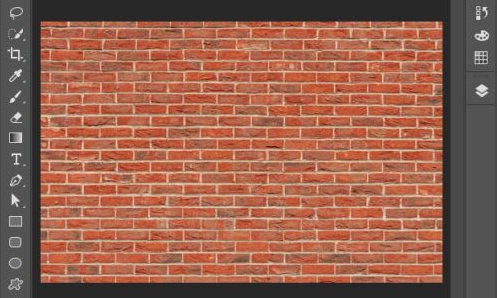
2、将前景色设置为【白色】,选择【文字工具】输入文字
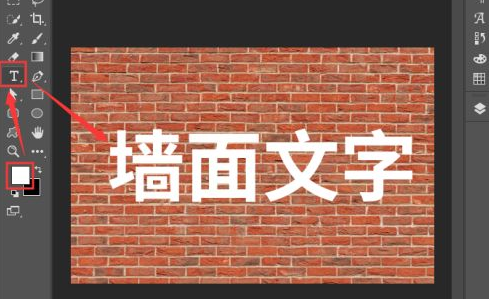
3、背景图层上面【新建】图层,填充为【黑色】
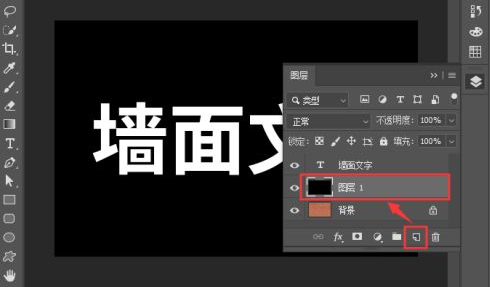
4、同时选中文字和填充黑色图层,点击【CTRL+E】合并成一个图层
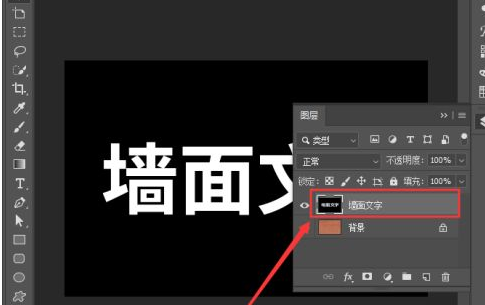
5、选中合并的图层,找到【滤镜】,选择【滤镜库】
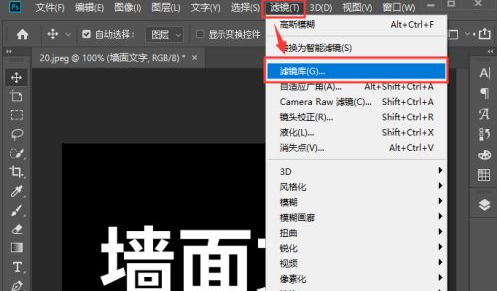
6、选择【画笔描边】的【喷色描边】,把描边长度拉到最大,半径调整为5,点击【确定】
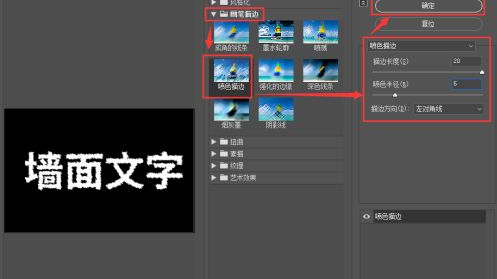
6、图层调整为【滤色】,选择【FX】中的【混合选项】
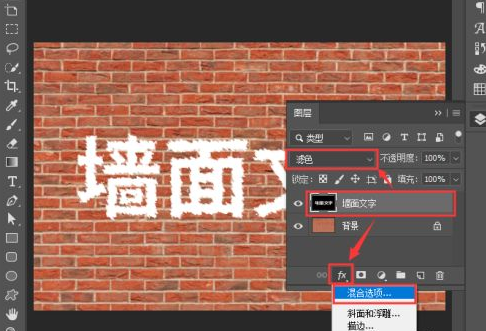
7、按住【ALT】键,把下一图层向左边拖动调整为【150】即可

以上就是ps怎么做墙面文字图案的墙字效果制作方法,其中的数值都可以根据自己的需要进行调整。看到这里的小伙伴可以自己尝试着做一做,这个方法是很简单的。佩琪手游网还有更多实用还简单的方法教程等着大家来查看,快将我们的网站收藏起来吧~
注:文中插图与内容无关,图片来自网络,如有侵权联系删除。